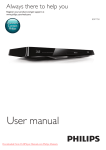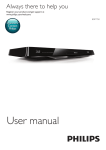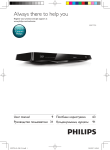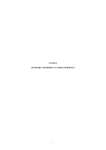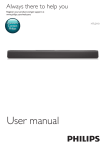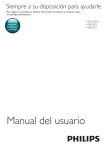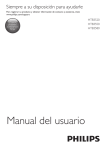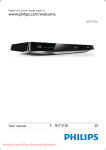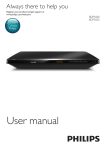Download Manual del usuario
Transcript
Siempre a su disposición para ayudarle Para registrar su producto y obtener información de contacto y asistencia, visite www.philips.com/support ¿Alguna pregunta? Contacte con Philips Manual del usuario BDP7750 Antes de conectar el reproductor de Blu-ray Disc o de DVD, asegúrese de leer y entender todas las instrucciones adjuntas. Για το πλήρες ελληνικό εγχειρίδιο χρήσης, δείτε το CD-ROM που εσωκλείεται ή επισκεφθείτε τη διεύθυνση www.philips.com/welcome. Για να λάβετε εκτύπωση των οδηγιών, επικοινωνήστε μαζί μας στην ακόλουθη διεύθυνση: Φιλιπς Ελλάς, Λεωφ. Κηφισίας 44 15125 Μαρούσι Τηλ. 2106162000 2 User Manual User Manual 1 ( HDMI ) VIDEO COAXIAL OPTICAL 5.1CH 2CH 7.1CH 3 2 1 HDMI 2 VIDEO+2CH 4 5.1CH H 5.1CH 5 3 4 5 1 2 SOURCE 6 TV 6 2 BD/BD 3D DVD/VCD/CD DivX Plus HD/MKV MP3 / JPEG 1 3 4 1 USB 2 3 7 Contenido 1 Conexión y reproducción 2 Uso del reproductor de Blu-ray Disc o de DVD Controles básicos de reproducción Opciones de vídeo, audio e imagen Vídeos DivX Sincronización del audio y el vídeo Reproducción de una secuencia de diapositivas con música Bonus View (vista adicional) en Blu-ray BD-Live en Blu-ray Reproducción de un vídeo Blu-ray en 3D Visualización de vídeos/imágenes 2D con efecto 3D Configuración de una red teléfono inteligente como mando a distancia Exploración del ordenador mediante DLNA Exploración de Smart TV Transmisión multimedia a través de Miracast Alquiler de vídeos en línea Uso de un teclado o ratón USB Uso de Philips EasyLink 2-7 10 10 11 12 13 6 Solución de problemas 26 7 Aviso importante y de seguridad 30 13 13 13 14 14 14 15 17 17 18 18 19 19 3 Cambio de los ajustes 20 Imagen 20 Sonido 20 Red (instalación, Smart TV...) 21 Preferencias (idiomas, control paterno...) 21 Opciones avanzadas (vaciar memoria...) 22 4 Actualización de software Actualización del software a través de Internet Actualización de software mediante USB 5 Especificaciones 23 23 23 24 ES 9 2 Uso del reproductor de Blu-ray Disc o de DVD Pulse los siguientes botones para controlar la reproducción. Botón Le felicitamos por su compra y le damos la bienvenida a Philips. Para poder beneficiarse por completo de la asistencia que ofrece Philips (por ejemplo, actualizaciones de software), registre el producto en www.philips.com/welcome. Controles básicos de reproducción / / AUDIO SUBTITLE DISC MENU / POP-UP MENU TOP MENU Botones de color 10 ES Acción Enciende el reproductor o lo cambia al modo de espera. Accede al menú de inicio. Detiene la reproducción. Mantenga pulsado el botón (más de 4 segundos) para abrir o cerrar el compartimento de discos. Hace una pausa en la reproducción. Púlselo varias veces para avanzar lentamente fotograma a fotograma. Inicia o reanuda la reproducción. Salta a la pista, capítulo o archivo anterior o siguiente. Realiza búsquedas rápidas hacia atrás o hacia adelante. Púlselo varias veces para cambiar la velocidad de búsqueda. Pulse una vez y, a continuación, pulse para avanzar lentamente. Selecciona un idioma o canal de audio. Selecciona el idioma de los subtítulos. Accede al menú del disco o sale del mismo. Accede al menú principal de un disco de vídeo. Selecciona tareas u opciones para discos Blu-ray. Navega por los menús. Pulse para girar una imagen a la derecha o a la izquierda durante la secuencia de diapositivas. Botón Acción OK Confirmar una selección o una entrada. Vuelve a un menú de visualización anterior. Accede a más opciones durante la reproducción. Selecciona un elemento para reproducirlo. Permite introducir números. Introduce letras mediante un sistema de escritura tipo SMS. Selecciónelo para conectarse a Smart TV. Abre o cierra la bandeja de discos. Botones alfanuméricos SMART TV Opciones de vídeo, audio e imagen Hay más opciones disponibles para la reproducción de vídeo o imágenes desde un disco o desde un dispositivo de almacenamiento USB. Opciones de vídeo • • • • • • • • • • • • • • 2 • 3 • 1 • Accede a más opciones durante la reproducción de vídeo. • [Idioma de audio]: selecciona un idioma de audio. • [Idioma de subtítulos]: selecciona el idioma de los subtítulos. [Desplazamiento de subtítulos]: cambia la posición de los subtítulos en la pantalla. Pulse para cambiar la posición de los subtítulos. [Información]: muestra la información de la reproducción. [Juego de caracteres]: selecciona un conjunto de caracteres compatible con los subtítulos de vídeo DivX (sólo para vídeos DivX). [Búsqueda tiempo]: salta hasta un tiempo especificado a través de los botones numéricos del mando a distancia. [2º idioma de audio]: selecciona el segundo idioma de audio (sólo para Bluray Disc compatibles con BonusView). [2º idioma de subtítulos]: selecciona el segundo idioma de subtítulos (sólo para Blu-ray Disc compatibles con BonusView). [Títulos]: selecciona un título. [Capítulos]: selecciona un capítulo. [Lista de ángulos]: selecciona un ángulo de cámara. [Menús]: visualiza un menú del disco. [Selección de PIP]: muestra una ventana Picture-in-Picture (Imagen en imagen), sólo para discos Blu-ray Disc compatibles con BonusView (Vista adicional). [Zoom]: amplía una imagen de vídeo. Pulse para seleccionar un factor de zoom. [Repetir]: repite un capítulo o un título. [Repetir A-B]: marca dos puntos de un capítulo para repetir su reproducción o desactiva el modo de repetición. [2D a 3D]: convierte instantáneamente un vídeo 2D para visualizarlo con efecto 3D. [Ajustes imagen]: selecciona el ajuste de imagen óptimo (con tecnología CinemaPerfect HD). [Sinc. de audio]: sincroniza el audio y el vídeo (se requiere una conexión HDMI entre el reproductor y el televisor). Nota •• Las opciones de vídeo disponibles dependen de la fuente de vídeo. ES 11 Opciones de imagen • • • 2 Repite todas las pistas del disco o la carpeta. Reproduce pistas de audio en orden aleatorio. Desactiva un modo de repetición. Vídeos DivX 3 1 Acceda a más opciones durante la secuencia de diapositivas. • [Rotar +90]: gira una imagen 90 grados a la derecha. • [Rotar -90]: gira una imagen 90 grados a la izquierda. • [Zoom]: amplía una imagen. Pulse para seleccionar un factor de zoom. • [Información]: muestra información de la imagen. • [Duración de diapositiva]: establece un intervalo de reproducción para una secuencia de diapositivas. • [Animación de diapositivas]: selecciona un efecto de transición para una secuencia de diapositivas. • [Ajustes imagen]: selecciona el ajuste de imagen óptimo (con tecnología CinemaPerfect HD). • [Repetir]: repite una carpeta seleccionada. • [2D a 3D]: convierte instantáneamente una imagen 2D para visualizarla con efecto 3D. Opciones de audio Puede reproducir vídeos DivX desde un disco, un dispositivo de almacenamiento USB o un videoclub en línea (consulte "Alquiler de vídeos en línea"). código VOD para DivX • Antes de comprar vídeos DivX y reproducirlos en el reproductor, regístrelo en www.divx.com mediante el código de DivX VOD. • Para visualizar el código de DivX VOD, pulse y seleccione [Configuración] > [Avanzada] > [Cód.VOD DivX®]. subtítulos de DivX • Pulse SUBTITLE para seleccionar el idioma. • Si los subtítulos no aparecen correctamente, cambie al conjunto de caracteres que sea compatible con el subtítulo DivX. Para seleccionar un conjunto de caracteres, pulse y seleccione [Juego de caracteres]. Juego de caracteres Idiomas [Estándar] Inglés, albanés, danés, neerlandés, finés, francés, gaélico, alemán, italiano, curdo (latín), noruego, portugués, español, sueco y turco albanés, croata, checo, neerlandés, inglés, alemán, húngaro, irlandés, polaco, rumano, eslovaco, esloveno y serbio Búlgaro, bielorruso, inglés, macedonio, moldavo, ruso, serbio y ucraniano Griego Europa del Norte [Europa central] [Cirílico] Pulse varias veces para desplazarse por las funciones siguientes: • Repite la pista actual. 12 ES [Griego] [Báltico] 3 Nota •• Para reproducir archivos DivX protegidos con DRM desde un dispositivo de almacenamiento USB o desde un videoclub en línea, conecte el reproductor a un televisor a través de HDMI. •• Para utilizar los subtítulos, asegúrese de que el archivo de subtítulos tenga el mismo nombre que el archivo de vídeo DivX. Por ejemplo, si el archivo de vídeo DivX se denomina "película.avi", guarde el archivo de subtítulos como "película.srt" o "película.sub". •• Este reproductor es compatible con archivos de subtítulos en los formatos siguientes: .srt, .sub, .txt, .ssa, y .smi. Sincronización del audio y el vídeo Puede ajustar el tiempo de retardo del audio cuando el vídeo no esté sincronizado con el audio. 1 2 3 4 Asegúrese de que el reproductor esté conectado al televisor mediante un cable de HDMI. Seleccione [Sinc. de audio]. Pulse para seleccionar un valor hasta que el audio esté sincronizado con el vídeo. Reproduzca música e imágenes de forma simultánea para crear una secuencia de diapositivas con música. 2 5 Reproduzca un archivo de música desde un disco o desde un dispositivo de almacenamiento USB conectado. Pulse Pulse para detener la secuencia de diapositivas. Pulse de nuevo para detener la reproducción de música. Bonus View (vista adicional) en Blu-ray Vea los contenidos especiales (como comentarios) en una ventana pequeña de la pantalla. Esta característica sólo se aplica a Blu-ray Disc compatibles con BonusView (también conocido como "Picture-in-Picture" o imagen en imagen). 1 2 Durante la reproducción, pulse . »» Aparece el menú de opciones. Reproducción de una secuencia de diapositivas con música 1 4 Seleccione una imagen del mismo disco o USB, y pulse OK para iniciar la secuencia de diapositivas. 3 Durante la reproducción, pulse . »» Aparece el menú de opciones. Seleccione [Selección de PIP] > [PIP] y pulse OK. »» Las opciones PIP [1]/[2] dependen de los contenidos de vídeo. »» Se muestra la ventana de vídeo secundaria. Seleccione [2º idioma de audio] o [2º idioma de subtítulos] y pulse OK. BD-Live en Blu-ray Acceda a servicios en línea exclusivos, como avances de películas, juegos, tonos de llamada y otros contenidos adicionales. Esta característica sólo se aplica a Blu-ray Disc con contenidos BD-Live. 1 Prepare la conexión a Internet y configure una red (consulte "Configuración de una red"). y vaya a la carpeta de imágenes. ES 13 2 3 4 5 Conecte un dispositivo de almacenamiento USB al conector (USB) del reproductor. • Se utiliza un dispositivo de almacenamiento USB para almacenar el contenido descargado de BD-Live. • Si desea borrar los contenidos BDLive descargados anteriormente en el dispositivo de almacenamiento USB para liberar memoria, pulse y seleccione [Configuración] > [Avanzada] > [Borrar memoria]. 1 2 3 Reproduzca un disco con contenidos BD-Live. En el menú del disco, seleccione el icono de BD-Live y pulse OK. »» BD-Live comienza a cargarse. El tiempo de carga depende del disco y de la conexión a Internet. En la interfaz de BD-Live, seleccione el artículo al que desee acceder. Nota •• Los servicios de BD-Live varían en función del país y dependen del disco. •• Al utilizar BD-Live, el proveedor de contenidos accede a los datos del disco y al reproductor. •• Utilice un dispositivo de almacenamiento USB con al menos 1 GB de espacio libre para almacenar la descarga. •• Si se utiliza un concentrador USB con este reproductor, no sobrecargue el concentrador con muchos dispositivos USB para evitar que la alimentación USB sea insuficiente. Qué necesita • Un televisor compatible con 3D • Este reproductor conectado a un televisor a través de HDMI • Unas gafas de 3D compatibles con el televisor • Disco Blu-ray Disc en 3D 14 ES Reproduzca un vídeo Blu-ray en 3D. Póngase las gafas de 3D para efectos 3D. • Para reproducir un vídeo de 3D en 2D, desactive la salida de Blu-ray en 3D (pulse y seleccione [Configuración] > [Vídeo] > [Ver vídeo en 3D] > [No]). Visualización de vídeos/ imágenes 2D con efecto 3D Puede convertir vídeos o imágenes 2D para visualizarlas con efecto 3D. Qué necesita • Un televisor compatible con 3D • Este reproductor conectado a un televisor a través de HDMI • Unas gafas de 3D compatibles con el televisor 1 2 3 4 Reproducción de un vídeo Blu-ray en 3D Asegúrese de que la salida de 3D está activada: pulse y selecciona [Configuración] > [Vídeo] >[Ver vídeo en 3D] > [Automático]. Reproduzca vídeos o imágenes 2D en el reproductor. Pulse . »» Aparece el menú de opciones. Seleccione [2D a 3D] > [Sí]. »» Los vídeos o imágenes 2D se convierten a efecto 3D. Póngase las gafas de 3D para efectos 3D. Configuración de una red Conecte el reproductor a una red de ordenadores y a Internet para acceder a estos servicios: • Exploración del PC (DLNA): reproduzca archivos de fotos, música y vídeo transferidos desde el ordenador. • • • 1 Exploración de Smart TV: acceda a servicios en línea, como imágenes, música y videoclubs. Actualización de software: actualice el software del reproductor a través de Internet. BD-Live: acceda a funciones adicionales en línea (aplicable a Blu-ray Disc con contenidos BD-Live). Conecte el reproductor a una red de ordenadores y a Internet a través de una conexión por cable (Ethernet) o inalámbrica. • Para una conexión con cables, conecte un cable de red (no incluido) al puerto LAN del panel posterior de este reproductor. PC (DLNA) 2 Realice la instalación de la red. 1) Pulse . 2) Seleccione [Configuración] y pulse OK. 3) Seleccione [Red] > [Instalación de red] y pulse OK. 4) Siga las instrucciones de la pantalla del televisor para finalizar la instalación. Precaución •• Antes de conectarse a una red, familiarícese con el router de red, el software de servidor de medios para DLNA y los principios de uso de la red. Si es necesario, lea la información incluida con los componentes de red. Philips no se hace responsable de los datos perdidos o dañados. teléfono inteligente como mando a distancia Utilice un smartphone para explorar, controlar y reproducir archivos multimedia desde este reproductor. • El reproductor tiene el sistema Wi-Fi incorporado para realizar conexiones inalámbricas. PC (DLNA) Qué necesita • Un iPhone (iOS 3.1.3 y superior) o dispositivo Android (Android 2.1 y superior) • Descargar la aplicación Philips MyRemote en el smartphone • Para iPhone, busque la aplicación en App Store • Para dispositivos Android, busque la aplicación en Android Market Antes de comenzar • Conecte el reproductor a una red doméstica (consulte "Configuración de una red"). • Conecte el smartphone a la misma red doméstica (consulte el manual de usuario del smartphone para obtener más información). • Encienda el reproductor. ES 15 Control del reproductor Utilice un smartphone para explorar, controlar y reproducir archivos multimedia desde este reproductor. 1 2 3 4 5 6 Inserte un disco de datos o un dispositivo de almacenamiento USB en el reproductor. En el smartphone, toque el icono de MyRemote en la pantalla de inicio. »» El nombre del reproductor se muestra en el smartphone. Seleccione el reproductor en la pantalla del smartphone. »» Se activa el smartphone como mando a distancia virtual. En el smartphone, toque la pestaña Media (Medios) y seleccione la fuente de disco o USB. »» Se muestran las carpetas del disco de datos o del dispositivo de almacenamiento USB. Abra una carpeta y seleccione un archivo para reproducir. • Para acceder al mando a distancia, vuelva a la pantalla anterior del smartphone y toque la pestaña Remote (Mando a distancia). Solo se activan los botones relevantes. Toque los botones de control del smartphone para controlar la reproducción. • Para acceder a más botones de control, deslice la pantalla a la izquierda o la derecha. • Para salir de la aplicación, pulse el botón de inicio del smartphone. Transferencia de contenido multimedia (SimplyShare) SimplyShare de Philips le permite utilizar el smartphone para transferir contenido multimedia (como archivos de imagen, audio y vídeo) y reproducirlo a través de su reproductor o cualquier dispositivo compatible con DLNA de la misma red doméstica. Antes de comenzar • Instale una aplicación de servidor de medios compatible con DLNA en el dispositivo móvil, como Windows Media Player 11 o superior. • Active el uso compartido multimedia de los archivos. Para obtener detalles, consulte el manual de usuario del software de servidor de medios. 1 2 3 4 16 ES En el dispositivo móvil, inicie la aplicación de servidor de medios. Para iPhone o teléfonos Android, acceda a la aplicación MyRemote. En el menú de su dispositivo móvil, seleccione SimplyShare. »» Este reproductor y el resto de dispositivos de la red doméstica se detectarán automáticamente y se mostrarán en la pantalla. Seleccione un dispositivo en la red. »» Se muestran las carpetas del dispositivo seleccionado. Dependiendo del servidor multimedia, los nombres de carpeta pueden variar. • Si no puede ver las carpetas, asegúrese de que activa el uso compartido de multimedia en el dispositivo seleccionado para poder compartir el contenido. Seleccione un archivo para reproducirlo. 5 6 En el menú del dispositivo móvil, seleccione este reproductor para transmitir el archivo multimedia al televisor. • Algunos archivos multimedia no pueden mostrarse ni reproducirse por problemas de compatibilidad. Compruebe los formatos de archivo compatibles con este reproductor. Utilice el dispositivo móvil para controlar la reproducción. Consejo 3 Seleccione [Explorar PC] y pulse OK. »» Aparece un explorador de contenido. 4 Seleccione un archivo y pulse OK para reproducirlo. • Utilice el mando a distancia para controlar la reproducción. Exploración de Smart TV Puede acceder a distintas aplicaciones de Internet y sitios Web adaptados especialmente. •• En teléfonos Android, para iniciar la aplicación SimplyShare por primera vez, se necesita un código de activación. El código de activación está disponible en [Configuración] > [Avanzada] > [Información de versión.]. Exploración del ordenador mediante DLNA A través de este reproductor, puede transmitir y reproducir vídeo, música y fotos desde un ordenador al televisor. Antes de comenzar • En el PC, instale una aplicación de servidor de medios compatible con DLNA (como Windows Media Player 11 o superior) • En el PC, active el uso compartido de medios y archivos (consulte el documento de ayuda de la aplicación de servidor de medios). 1 2 Conecte este reproductor y el PC a la misma red doméstica (consulte "Configuración de una red"). • Para mejorar la calidad de vídeo, utilice una conexión de red con cable cuando sea posible. Pulse . »» Se muestra el menú de inicio en la pantalla del televisor. Nota •• Koninklijke Philips Electronics N.V. no acepta ninguna responsabilidad por el contenido ofrecido por los proveedores de servicios de Smart TV. 1 2 3 4 5 Conecte el reproductor a Internet (consulte "Configuración de una red"). Pulse . »» Se muestra el menú de inicio en la pantalla del televisor. Seleccione [Smart TV] y pulse OK. Siga las instrucciones en pantalla para confirmar el mensaje en pantalla. »» Aparecen los servicios en línea disponibles en su país. Utilice el mando a distancia para navegar y seleccionar una aplicación de Internet. Botón OK Acción Navegar y seleccionar un servicio o elemento. Confirmar una selección. Volver a una página anterior o borrar texto escrito. Acceder a acciones relacionadas con la actividad actual. ES 17 Botón Acción Botones alfanuméricos Introducir texto (como una dirección de correo electrónico, URL Web o contraseña). Volver a la pantalla de inicio de Smart TV. TOP MENU 4 • Si la conexión falla o el contenido multimedia no se muestra automáticamente, seleccione [Configuración] > [Red] > [Función de Miracast] > [Propietario del grupo] y repita los pasos anteriores. Para eliminar las contraseñas y las cookies de este reproductor, consulte la sección: Cambio de los ajustes > Red (instalación, Smart TV...). Transmisión multimedia a través de Miracast A través de este reproductor, puede transmitir audio y vídeo desde un dispositivo con certificación Miracast al televisor. Antes de comenzar • Active Miracast en el dispositivo de origen con certificación Miracast, como un smartphone o una tableta (consulte el manual de usuario correspondiente para obtener información). 1 2 3 18 Pulse . Seleccione [Configuración] > [Red] > [Miracast] > [Sí]. »» Miracast se activa en el reproductor. En el dispositivo de origen Miracast, inicie la búsqueda de este reproductor y selecciónelo cuando lo encuentre (consulte al manual de usuario del dispositivo de origen para ver más detalles). • Si es la primera vez que estos 2 dispositivos se emparejan, se muestra un mensaje de confirmación en el televisor. Acepte para continuar con el emparejamiento. • Para cancelar el emparejamiento, pulse en el mando a distancia. ES Espere a que los contenidos multimedia del dispositivo de origen se muestren en el televisor y, a continuación, elija el contenido multimedia para iniciar la reproducción. »» El audio o vídeo se transmite al televisor a través de este reproductor. Nota •• Este reproductor puede memorizar el emparejamiento de hasta 10 dispositivos de origen Miracast. •• Este reproductor solo se puede conectar a un dispositivo con certificación Miracast al mismo tiempo. •• Durante la conexión a través de Miracast, la conexión Wi-Fi se suspende temporalmente. Alquiler de vídeos en línea Puede alquilar vídeos de tiendas en línea mediante el reproductor. Qué necesita • Una conexión de Internet de alta velocidad a la que conectar el reproductor. • Una conexión de HDMI entre el reproductor y el televisor. • Un dispositivo de almacenamiento USB, con al menos 8 GB de memoria. Nota •• Utilice un dispositivo de almacenamiento USB vacío. Formatear un dispositivo de almacenamiento USB borra cualquier contenido en el dispositivo de almacenamiento USB. •• Este servicio depende de cada país. 1 Conecte el reproductor a Internet (consulte "Configuración de una red"). 2 3 4 5 6 Inserte un dispositivo de almacenamiento USB vacío en el conector USB situado en el panel trasero de este reproductor. Pulse Nota •• Si se utiliza un concentrador USB con este reproductor, no sobrecargue el concentrador con muchos dispositivos USB para evitar que la alimentación USB sea insuficiente. . Seleccione [Smart TV] y pulse OK. »» Aparecen los servicios en línea disponibles en su país. Seleccione un videoclub y siga las instrucciones en pantalla para alquilar y ver un vídeo. »» El vídeo se descargar al dispositivo de almacenamiento USB. Lo puede ver ahora o en cualquier momento dentro del plazo de alquiler. »» El vídeo descargado en el dispositivo de almacenamiento USB sólo se puede ver en este reproductor. Utilice el mando a distancia para reproducir y controlar el vídeo. Uso de Philips EasyLink Este reproductor es compatible con Philips EasyLink, que utiliza el protocolo HDMI CEC (Consumer Electronics Control). Puede usar un solo mando a distancia para controlar los dispositivos compatibles con EasyLink que estén conectados mediante HDMI. Philips no garantiza una interoperabilidad total con todos los dispositivos HDMI CEC. 1 Uso de un teclado o ratón USB Para utilizar Internet cómodamente, puede conectar un teclado o ratón USB para escribir texto y navegar por las páginas de Internet. 1 2 Conecte un teclado o ratón USB al conector USB del panel trasero del reproductor. • Si conecta más dispositivos USB periféricos, conecte un concentrador USB al reproductor para que tenga varios puertos USB disponibles. • También puede conectar un teclado o ratón USB inalámbrico (consulte el manual de usuario del dispositivo inalámbrico para obtener información). Utilice el teclado para escribir texto o el ratón para navegar por las páginas Web. • Para cambiar el idioma del teclado, pulse y seleccione [Configuración] > [Preferenc.] > [Distribución teclado]. 2 3 4 Conecte los dispositivos compatibles con HDMI CEC a través de HDMI y active las operaciones HDMI CEC en el televisor y en otros dispositivos conectados (consulte el manual de usuario del televisor o de otros dispositivos para obtener más información). Pulse . Seleccione [Configuración]> [EasyLink]. Seleccione [Sí] mediante las opciones [EasyLink], [Reproducción con una tecla] y [Modo de espera con una tecla]. »» La función de EasyLink se activa. Reproducción de un sólo toque Si hay un disco de vídeo en el compartimento de discos, pulse para desactivar el modo de espera del televisor y, a continuación, reproducir el disco. Modo de espera de un solo toque Cuando un dispositivo conectado (por ejemplo, un televisor) se pone en modo de espera con su propio mando a distancia, el reproductor se pone en modo de espera automáticamente. ES 19 3 Cambio de los ajustes Esta sección le ayuda a cambiar los ajustes del reproductor. • • • 1 2 [Ajustes imagen]: selecciona el ajuste de imagen óptimo (con tecnología CinemaPerfect HD). [Usuario]: selecciona un ajuste de imagen personalizado. Esta opción se activa sólo cuando se selecciona [Usuario] en [Ajustes imagen]. [Ver vídeo en 3D]: cuando reproduzca un disco Blu-ray en 3D, active la salida 3D o 2D. El reproductor debe estar conectado a un televisor de 3D a través de HDMI. Nota •• Si cambia un ajuste, asegúrese de que el televisor sea compatible con el nuevo ajuste. •• Para los ajustes relacionados con HDMI, el televisor debe estar conectado mediante este cable. Dynamic 3 Watch 3D video Nota •• Las opciones de menú que estén atenuadas no se pueden cambiar. •• Para volver al menú anterior, pulse menú, pulse . . Para salir del Imagen 1 2 • • • 20 Pulse VIDEO), seleccione una resolución de vídeo de 480i/576i o 480p/576p en [Vídeo HDMI] para activar la salida de vídeo. Sonido 1 2 • . Seleccione [Configuración] > [Vídeo] para acceder a las opciones de configuración de vídeo. [Pantalla de TV]: selecciona un formato de visualización de imágenes que se ajuste a la pantalla del televisor. [Vídeo HDMI]: selecciona una resolución de vídeo HDMI. [HDMI Deep Color]: muestra los colores con más sombras y matices si el contenido de vídeo está grabado con Deep Color y el televisor admite esta función. ES •• Para la conexión compuesta (a través del conector • • • Pulse . Seleccione [Configuración] > [Audio] para acceder a las opciones de configuración de audio. [Modo nocturno]: selecciona la visualización silenciosa o el sonido dinámico completo. El modo nocturno reduce el volumen de los sonidos altos y aumenta el de los sonidos suaves, como el de las conversaciones. [Neo 6]: activa o desactiva un efecto de sonido Surround que se convierte a partir del audio de dos canales. [Audio HDMI]: establece un formato de audio HDMI cuando el reproductor está conectado a través de HDMI. [Audio digital]: selecciona un formato de audio para la salida de sonido cuando el reproductor está conectado a través de un conector digital (COAXIAL u OPTICAL). • • • [Muest. desc. PCM]: ajusta la velocidad de muestreo para la salida de audio de PCM cuando el reproductor está conectado a través de un conector digital (COAXIAL u OPTICAL). [Canales]: selecciona un sonido multicanal 7.1. o un sonido multicanal 2/5.1 según la conexión multicanal. [Configuración altavoces]: ajusta el nivel de volumen y la distancia de cada altavoz para obtener el mejor sonido Surround posible. Nota •• Para los ajustes relacionados con HDMI, el televisor debe estar conectado mediante este cable. •• El modo nocturno sólo está disponible para los DVD codificados en Dolby y los discos de Blu-ray. Red (instalación, Smart TV...) 1 2 • • • • • • • • Pulse . Seleccione [Configuración] > [Red] para acceder a las opciones de configuración de red. [Instalación de red]: inicia una instalación conectada o inalámbrica para que funcione la red. [Ver ajustes de red]: muestra el estado actual de la red. [Ver ajustes inalámbricos]: muestra el estado actual de la red Wi-Fi. [Borrar memoria de Smart TV]: vacía el historial del navegador de Smart TV (como las cookies). [Ponga nombre a producto:]: cambia el nombre del reproductor para identificarlo en una red doméstica. [Miracast]: activa o desactiva Miracast. [Explorador Miracast]: busca dispositivos Miracast. [Función de Miracast]: fuerza al reproductor a que sea el propietario del grupo o elige automáticamente un dispositivo para que sea propietario del grupo. • [Automático]: el papel de propietario del grupo se determina automáticamente entre el dispositivo fuente y el reproductor cuando se establece la conexión. • [Propietario del grupo]: fuerza al reproductor a que sea el propietario del grupo y le permite que seleccione el canal que se va a utilizar para establecer la conexión con el dispositivo fuente. Preferencias (idiomas, control paterno...) 1 2 • • • • • • • • Pulse . Seleccione [Configuración] > [Preferencias] para acceder a las opciones de configuración de preferencias. [Idioma del menú]: selecciona el idioma de los menús en pantalla. [Distribución teclado]: selecciona un idioma para un teclado conectado. [Audio]: selecciona un idioma de audio para el vídeo. [Subtítulo]: selecciona el idioma de los subtítulos para la reproducción de vídeo. [Menú de disco]: selecciona un idioma de menú para un disco de vídeo. [Control paterno]: restringe el acceso a los discos grabados con clasificaciones. Introduzca "0000" para acceder a las opciones de restricción. Para reproducir todos los discos con independencia de su nivel de clasificación, seleccione el nivel "8". [Protector de pantalla]: activa o desactiva el modo de protector de pantalla. Si está activado, la pantalla cambiará al modo de inactividad tras 10 minutos de inactividad (por ejemplo en modo de pausa o detención). [Desplazamiento de subtítulos automático]: activa o desactiva el desplazamiento de subtítulos. Si están activados los subtítulos, su posición cambia ES 21 • • • • • automáticamente para ajustarse a la pantalla del televisor (esta característica funciona sólo en algunos televisores de Philips). [Cambiar contraseña]: ajusta o cambia una contraseña para reproducir un disco restringido. Introduzca "0000" si no tiene una contraseña o si la ha olvidado. [Panel de visualización]: cambia el brillo del panel de visualización del reproductor. [Modo de espera automático]: activa o desactiva el modo de espera automático. Si esta opción está activada, el reproductor se pondrá en modo de espera después de 18 minutos de inactividad (por ejemplo, en modo de pausa o detención). [Inicio rápido]: active o desactive esta opción para que el reproductor se inicie más rápido desde el modo de espera. Si el inicio rápido está apagado, se consume menos energía durante el modo de espera. [VCD PBC]: muestra u omite el menú de contenidos en discos VCD y SVCD. Nota •• Si su idioma preferido no está disponible para el idioma de disco, de audio ni de subtítulos, puede seleccionar [Otros] entre las opciones de menú e introducir el código de idioma de 4 cifras, que se encuentra en la parte posterior de este manual de usuario. •• Si selecciona un idioma que no está disponible en un disco, el reproductor utilizará el idioma predeterminado del disco. • • • • • • • • • [Seguridad BD-Live]: restringe o permite el acceso a BD-Live (sólo para discos BD-Live no comerciales creados por el usuario). [Modo Downmix]: controla la salida de audio estéreo de 2 canal. [Actualización de software]: seleccione esta opción para actualizar el software desde una red o desde un dispositivo de almacenamiento USB. [Borrar memoria]: borre la descarga anterior de BD-Live en el dispositivo de almacenamiento USB. Se crea automáticamente una carpeta llamada "BUDA" para almacenar los datos descargados de BD-Live. [Cód.VOD DivX®]: muestra el código de registro o el código de anulación de registro DivX® para el reproductor. [Netflix ESN]: muestra el ESN (número de serie electrónico) del reproductor. [Deactivation]: cancela la activación de Netflix o Vudu en el reproductor. [Información de versión.]: muestra la versión de software del reproductor. [Restaurar ajustes predeterminados]: restablece el reproductor a la configuración predeterminada de fábrica, a excepción de la contraseña y el nivel de control paterno. Nota •• No puede restringir el acceso a Internet de los Blu-ray Disc comerciales. Opciones avanzadas (vaciar memoria...) 1 2 22 Pulse . Seleccione [Configuración] > [Avanzada] para acceder a las opciones de configuración avanzadas. ES •• Antes de comprar vídeos DivX y reproducirlos en el reproductor, registre el reproductor en www.divx.com con el código de DivX VOD. 4 Actualización de software Antes de actualizar el software del reproductor, compruebe la versión actual de software: • Pulse y a continuación seleccione [Configuración] > [Avanzada] > [Información de versión.], y pulse OK. Actualización del software a través de Internet 1 2 3 4 Conecte el reproductor a Internet (consulte "Configuración de una red"). Pulse y seleccione [Configuración]. Seleccione [Avanzada] > [Actualización de software]> [Red]. »» Si se detecta un soporte de actualización, se le pedirá que inicie la actualización. Siga las instrucciones que aparecen en la pantalla del televisor para actualizar el software. »» Cuando la actualización finalice, el reproductor se apagará y se volverá a encender automáticamente. 2 Descargue el software en un dispositivo de almacenamiento USB. aDescomprima la descarga y asegúrese de que la carpeta descomprimida se llame "UPG". bColoque la carpeta "UPG" en el directorio raíz. 3 4 5 6 Conecte el dispositivo de almacenamiento USB al conector (USB) del reproductor. Pulse y seleccione [Configuración]. Seleccione [Avanzada] > [Actualización de software]> [USB]. »» Si se detecta un soporte de actualización, se le pedirá que inicie la actualización. Siga las instrucciones que aparecen en la pantalla del televisor para actualizar el software. »» Cuando la actualización finalice, el reproductor se apagará y se volverá a encender automáticamente. Precaución •• No apague el aparato ni quite el dispositivo de almacenamiento USB durante la actualización del software, ya que puede dañar el reproductor. Actualización de software mediante USB 1 Busque la versión del software más reciente en www.philips.com/support. • Busque su modelo y haga clic en "Software y controladores". ES 23 5Especificaciones Nota •• Las especificaciones están sujetas a cambios sin previo aviso. • Código de región Este reproductor puede reproducir discos con los siguientes códigos de región. DVD Blu-ray B Países Europa, Reino Unido Medios reproducibles • BD-vídeo, BD 3D • DVD-vídeo, DVD+R/+RW, DVD-R/-RW, DVD+R/-R DL (doble capa) • VCD/SVCD • CD de audio, CD R/CD RW, MP3, WMA, archivos JPEG • DivX (Ultra)/DivX Plus HD media, MKV media • dispositivo de almacenamiento USB Contenedor de archivos • Vídeo: .avi, .divx, .mp4/m4v, .mkv, .asf/wmv, .mpg/mpeg, .m2ts • Audio: .aac/m4a, .mp3, .wma, .mka • Imagen: .jpg, .gif, .png Vídeo • Sistema de señal: PAL/NTSC • Salida de vídeo compuesto: 1 Vp-p (75 ohmios) • Salida HDMI: 480i/576i, 480p/576p, 720p, 1080i, 1080p, 1080p/24 Hz, 4KX2K Audio • 2 salidas analógicas de canal • Audio frontal I+D: 2 Vrms (> 1 kohmio) • Salida analógica de 7.1 canales • Audio frontal I+D: 2 Vrms (> 1 kohmio) 24 ES • • • • Audio Surround I+D: 2 Vrms (> 1 kohmio) • Audio central: 2 Vrms (> 1 kohm) • Audio del subwoofer: 1,15 Vrms (> 1 kohmio) • Audio Posterior I/D: 2 Vrms (> 1 kohmio) Salida digital: 0,5 Vp-p (75 ohmios) • Óptica, coaxial Salida HDMI Frecuencia de muestreo: • MP3: 32 kHz, 44,1 kHz y 48 kHz • WMA: 44,1 kHz, 48 kHz Frecuencia de bits constante: • MP3: 112 kbps - 320 kbps • WMA: 48 kbps - 192 kbps USB • Compatibilidad: USB de alta velocidad (2.0) • Clase compatible: clase de almacenamiento masivo USB • Sistema de archivos: FAT16, FAT32 • Puerto USB: 5 V , 500 mA (para cada puerto) • Compatible con un HDD (disco duro portátil): puede que necesite una fuente de alimentación externa. Unidad principal • Clasificación de la fuente de alimentación: 220-240 V~ CA, 50/60 Hz • Consumo de energía: 20 W • Consumo de energía en el modo de espera (inicio rápido desactivado): <0,15 W • Dimensiones (ancho x alto x profundo): 435 x 42 x 230 (mm) • Peso neto: 1,51 kg Accesorios incluidos • Mando a distancia y pilas • Cable de alimentación de CA • Manual de usuario • CD-ROM con manual de usuario multilingüe (sólo Europa Continental) Especificación de láser • Tipo de láser (diodo): AlGaInN (BD), AlGaInP (DVD/CD) • • Longitud de onda: 405+7 nm/-7 nm (BD), 660+10 nm/-10 nm (DVD), 785+10/-10 nm (CD) Potencia de salida: 1 mW (BD), 0,26 mW (DVD), 0,3 mW (CD) Temperatura de funcionamiento y humedad • De 0 °C a 45 °C, de 5% a 90% de humedad en todos los climas. Temperatura de almacenamiento y humedad • De -40 °C a 70 °C, de 5% a 95% Información sobre el modo de espera • Si el producto permanece inactivo durante 18 minutos, cambia automáticamente al modo de espera o de espera en red. • El consumo de energía en modo de espera o de espera en red es inferior a 0,5 W. ES 25 6 Solución de problemas Nota •• Para ver su identificación y la tasa de alimentación, consulte la placa de modelo situada en la parte posterior o inferior del producto. •• Antes de realizar cualquier conexión o cambiarla, asegúrese de que todos los dispositivos estén desconectados de la toma de alimentación. Advertencia •• Riesgo de descarga eléctrica. No quite nunca la carcasa del reproductor. Para que la garantía mantenga su validez, no trate nunca de reparar el reproductor usted mismo. Si tiene algún problema a la hora de utilizar este reproductor, compruebe los siguientes puntos antes de solicitar una reparación. Si el problema sigue sin resolverse, registre el reproductor y solicite asistencia en www.philips.com/support. Si se pone en contacto con Philips, se le pedirá el número de serie y de modelo del reproductor. El número de modelo y el número de serie se encuentran en la parte posterior del reproductor. Escriba los números aquí: Número de modelo _____________________ Número de serie _______________________ Unidad principal Los botones del reproductor no funcionan. • Desconecte el reproductor de la fuente de alimentación durante unos minutos y, a continuación, vuelva a conectarlo. 26 ES Imagen No hay imagen. • Asegúrese de que el televisor tiene seleccionada la fuente de entrada correspondiente del reproductor. • Para la conexión compuesta (a través del conector VIDEO) al televisor, en este reproductor seleccione una resolución de vídeo de 480i/576i o 480p/576p para activar la salida de vídeo (pulse y seleccione [Configuración] > [Vídeo] > [Vídeo HDMI]). No aparece ninguna imagen con la conexión HDMI. • Asegúrese de que el cable de HDMI no esté defectuoso. Si está defectuoso, reemplácelo con un cable HDMI nuevo. • En el mando a distancia, pulse y después pulse “731” (botones numéricos) para recuperar la imagen. O bien espere 10 segundos para la recuperación automática. • Si el reproductor está conectado a un dispositivo de visualización no autorizado mediante un cable HDMI, es posible que la salida de la señal de audio y vídeo no se produzca. El disco no reproduce vídeo de alta definición. • Asegúrese de que el disco contiene vídeo de alta definición. • Asegúrese de que el televisor admite vídeo de alta definición. Sonido No hay salida de audio del televisor. • Asegúrese de que los cables de audio están conectados a la entrada de audio del televisor. • Asegúrese de que el televisor tiene seleccionada la fuente de entrada correspondiente del reproductor. No hay salida de audio de los altavoces del dispositivo de audio externo (sistema de cine en casa o amplificador). • Asegúrese de que los cables de audio están conectados a la entrada de audio del dispositivo de audio. • Cambie el dispositivo de audio externo a la entrada correcta de la fuente de audio. No se recibe ningún audio de 7.1 o 5.1 canales de los altavoces del sistema de audio. • En función de la conexión multicanal, seleccione la salida de sonido correcta: pulse y seleccione [Configuración] > [Audio] > [Channels] (Canales). • Asegúrese de que el disco contiene audio de 7.1 o 5.1 canales. • Asegúrese de que el dispositivo de audio es compatible con el audio de 7.1 o 5.1 canales. • Asegúrese de que el disco y el dispositivo de audio (amplificador o receptor) admiten el formato de audio. • Sólo se puede escuchar el audio de 2 canales desde la conexión multicanal para reproducir archivos de vídeo con audio multicanal DTS desde un USB o DLNA. No hay salida de sonido en la conexión HDMI. • Puede que no escuche sonido por la salida HDMI si el dispositivo que está conectado no es compatible con HDCP, o si es compatible únicamente con DVI. No hay salida de audio secundaria para la función imagen en imagen (Picture-in-Picture). • Cuando se selecciona [Flujo bit] en el menú [Audio HDMI] o [Audio digital] se silencia el sonido interactivo como, por ejemplo, el sonido secundario para la función imagen en imagen (Picture-inPicture). Anule la selección de [Flujo bit]. Miracast No se puede reproducir o transmitir vídeos en línea a través de Miracast. • Asegúrese de que Miracast está activado en el dispositivo de origen Miracast (consulte el manual de usuario del dispositivo de origen). • Asegúrese de que Miracast está activado en este reproductor (consulte "Uso del reproductor de Blu-ray Disc o de DVD" > "Transmisión multimedia a través de Miracast"). • Asegúrese de que el dispositivo de origen Miracast es compatible con la reproducción de vídeos de Internet durante la transmisión a través de Miracast a un reproductor externo simultáneamente (consulte el manual de usuario del dispositivo de origen). Reproducción No puede reproducir un disco. • Limpie el disco. • Asegúrese de que el disco esté cargado correctamente. • Asegúrese de que el reproductor sea compatible con el disco. Consulte "Especificaciones". • Asegúrese de que el reproductor admita el código de región del DVD o BD. • En el caso de DVD±RW o DVD±RW, asegúrese de que el disco esté finalizado. No se pueden reproducir archivos de vídeo de DivX. •• Asegúrese de que el archivo de vídeo de DivX esté completo. •• Compruebe que la extensión del archivo sea correcta. •• Para reproducir archivos DivX protegidos con DRM desde un dispositivo de almacenamiento USB o una red, conecte el reproductor a un televisor a través de HDMI. ES 27 Los subtítulos de DivX no se ven correctamente. •• Compruebe que el archivo de subtítulos tenga exactamente el mismo nombre que el archivo de vídeo DivX. •• Asegúrese de que el archivo de subtítulos tenga un nombre de extensión compatible con el reproductor (.srt, .sub, .txt, .ssa, .ass o .smi). No se puede leer el contenido de un dispositivo de almacenamiento USB. •• Asegúrese de que el formato del dispositivo de almacenamiento USB sea compatible con el reproductor. •• Asegúrese de que el sistema de archivos del dispositivo de almacenamiento USB sea compatible con el reproductor. •• Para un HDD USB (una unidad de disco duro portátil), puede que sea necesaria una fuente de alimentación externa. Aparece en el televisor el mensaje "No entry" (No hay entrada) o "x". •• No se puede realizar la operación. La función EasyLink no funciona. • Asegúrese de que el reproductor esté conectado a un televisor con EasyLink de la marca Philips y que la opción EasyLink esté activada (consulte "Uso del reproductor de Blu-ray Disc/ DVD"> "Uso de Philips EasyLink"). No se puede acceder a las funciones de BDLive. • Asegúrese de que el reproductor esté conectado a la red (consulte "Uso del reproductor de Blu-ray Disc/DVD"> "Configuración de una red"). • Asegúrese de que se ha realizado la instalación de la red (consulte "Uso del reproductor de Blu-ray Disc/DVD"> "Configuración de una red"). • Asegúrese de que el disco Blu-ray sea compatible con las funciones de BD-Live. 28 ES • Libere espacio de almacenamiento en la memoria; consulte "Cambio de los ajustes" > "Opciones avanzadas (seguridad de BD-Live, liberación de espacio en la memoria...)”. No se pueden descargar vídeos desde un videoclub en línea. • Asegúrese de que el reproductor esté conectado a la red (consulte "Uso del reproductor de Blu-ray Disc/DVD"> "Configuración de una red"). • Asegúrese de que el reproductor esté conectado al televisor mediante un cable de HDMI. • Asegúrese de haber abonado el vídeo y de estar dentro del período de alquiler. Red No se encuentra la red inalámbrica o ésta pierde calidad. • Asegúrese de que la red esté conectada correctamente (consulte "Uso del reproductor de Blu-ray Disc o de DVD"> "Configuración de una red"). • Asegúrese de que se ha realizado la instalación de la red (consulte "Uso del reproductor de Blu-ray Disc/DVD"> "Configuración de una red"). • Asegúrese de que los hornos microondas, los teléfonos DECT u otros dispositivos Wi-Fi del vecindario no interfieran en la red inalámbrica. • Si la red inalámbrica no funciona correctamente, pruebe una instalación de red con cables (consulte "Uso del reproductor de Blu-ray Disc o de DVD"> "Configuración de una red"). Smart TV no funciona. • Asegúrese de que la red esté conectada correctamente (consulte "Uso del reproductor de Blu-ray Disc o de DVD"> "Configuración de una red"). • • Asegúrese de que se ha realizado la instalación de la red (consulte "Uso del reproductor de Blu-ray Disc/DVD"> "Configuración de una red"). Compruebe la conexión del router (consulte el manual del usuario del router). Browse PC y Smart TV funcionan con lentitud. • Consulte en el manual de usuario de su router inalámbrico el alcance en interiores, la velocidad de transferencia y otros factores de la calidad de la señal. • Necesitará una conexión a Internet de alta velocidad para el router. Vídeos en 3D No se ven los efectos en 3D • Asegúrese de que salida de 3D esté activada (consulte "Uso del reproductor de Blu-ray Disc o de DVD"> "Reproducción de un vídeo Blu-ray en 3D"). • Asegúrese de que el título del disco que se está reproduciendo sea compatible con Blu-ray en 3D. • Asegúrese de que el televisor sea compatible con 3D y HDMI y que esté ajustado en el modo de 3D (consulte al manual de usuario del televisor). • Asegúrese de que las gafas de 3D estén activadas (consulte al manual de usuario del televisor). ES 29 7Aviso importante y de seguridad Lea y comprenda todas las instrucciones antes de utilizar este reproductor de Bluray Disc/DVD. La garantía no cubre los daños producidos por no haber seguido las instrucciones. Seguridad Riesgo de descarga eléctrica o incendio. • Nunca exponga el producto ni los accesorios a la lluvia ni al agua. Nunca coloque contenedores de líquidos, como jarrones, cerca del producto. Si se derramase algún líquido sobre el producto o en su interior, desconéctelo de la toma de alimentación inmediatamente. Póngase en contacto con el servicio de atención al cliente de Philips para que se compruebe el dispositivo antes de su uso. • No coloque nunca el producto ni los accesorios cerca de llamas sin protección u otras fuentes de calor, lo que incluye la luz solar directa. • No inserte objetos en las ranuras de ventilación ni en las aberturas del producto. • Si usa el enchufe de alimentación o un adaptador para desconectar el aparato, éstos deberán estar siempre a mano. • No exponga las pilas (batería o pilas instaladas) a temperaturas altas como, por ejemplo, la luz solar, el fuego o similares. • Antes de que se produzca una tormenta eléctrica, desconecte el producto de la toma de alimentación. • Para desconectar el cable de alimentación, tire siempre del enchufe, nunca del cable. 30 ES Riesgo de cortocircuito o incendio. • Antes de conectar el producto a la toma de alimentación, asegúrese de que el voltaje de alimentación se corresponda con el valor impreso en la parte posterior o inferior del producto. Nunca conecte el producto a la toma de alimentación si el voltaje es distinto. Riesgo de lesión o de daños en el producto. • Radiación láser visible e invisible cuando se abre. Evite exponerse al haz. • No toque la lente óptica de disco que se encuentra dentro de la bandeja de discos. • Nunca coloque el producto ni ningún otro objeto sobre cables de alimentación u otros equipos eléctricos. • Si el producto se transporta a temperaturas inferiores a 5 °C, desembale el producto y espere hasta que su temperatura se equipare a la temperatura ambiente antes de conectarlo a la toma de alimentación. Riesgo de sobrecalentamiento. • Nunca instale este producto en un espacio reducido. Deje siempre un espacio de 10 cm, como mínimo, en torno al producto para que se ventile. Asegúrese de que las ranuras de ventilación del producto nunca estén cubiertas por cortinas u otros objetos. Riesgo de contaminación • No mezcle pilas (antiguas y nuevas, o de carbón y alcalinas, etc.). • Quite las pilas si se han agotado o si el mando a distancia no se va a utilizar durante un largo período de tiempo. • Las pilas contienen sustancias químicas, por lo que debe desecharlas correctamente. ¡Riesgo de ingestión de las pilas! • El producto/mando a distancia puede incluir una pila tipo moneda que puede ingerirse. • Mantener siempre la pila fuera del alcance de los niños. Símbolo de equipo de Clase II: Cuidado del producto • Este símbolo indica que este producto tiene un sistema de doble aislamiento. CLASS 1 LASER PRODUCT • • • No introduzca ningún objeto que no sean discos en la bandeja de discos. No introduzca ningún disco deformado o roto en la bandeja de discos. Saque los discos de la bandeja si no va a utilizar el producto durante un largo periodo de tiempo. Utilice únicamente un paño de microfibra para limpiar el producto. Conservación del medioambiente Advertencia de salud sobre imágenes en 3D • • • Si usted o su familia tiene un historial de epilepsia o fotosensibilidad, consulte a un profesional médico antes de exponerse a luces intermitentes, sucesiones rápidas de imágenes o imágenes en 3D. Para evitar molestias como mareos, dolor de cabeza o desorientación, recomendamos que no vea imágenes en 3D durante períodos prolongados. Si experimenta alguna molestia, deje de ver las imágenes en 3D y no haga ninguna actividad potencialmente peligrosa (como por ejemplo conducir un coche) hasta que los síntomas hayan desaparecido. Si los síntomas persisten, no vuelva a ver imágenes en 3D sin consultar a un profesional médico primero. Los padres deben vigilar a sus hijos durante la visualización de 3D y asegurarse de que ellos no sufran ninguna molestia como las mencionadas anteriormente. Ver imágenes en 3D no está recomendado para niños menores de 6 años, ya que su sistema visual no se ha desarrollado completamente. El producto ha sido diseñado y fabricado con materiales y componentes de alta calidad que pueden reciclarse y reutilizarse. Cuando aparece este símbolo de cubo de basura tachado en un producto, significa que cumple la Directiva europea 2002/96/EC. Infórmese sobre el sistema local de reciclaje de productos eléctricos y electrónicos. Proceda conforme a la legislación local y no se deshaga de sus productos antiguos con la basura doméstica normal. La eliminación correcta del producto antiguo ayudará a evitar posibles consecuencias negativas para el medioambiente y la salud. El producto contiene pilas cubiertas por la Directiva europea 2006/66/EC, que no se pueden eliminar con la basura doméstica normal. ES 31 Infórmese de la legislación local sobre la recogida selectiva de pilas ya que el desecho correcto ayuda a evitar consecuencias negativas para el medio ambiente y la salud. Este producto cumple los requisitos de interferencias de radio de la Comunidad Europea. Por la presente, Philips Consumer Lifestyle declara que este producto cumple los requisitos fundamentales y otras disposiciones pertinentes de la Directiva 1999/5/EC. Hay una copia de la declaración de conformidad de la CE disponible en la versión en PDF del manual del usuario en www.philips.com/support. Copyright Este producto incorpora tecnología de protección de derechos de autor recogida en las patentes de EE.UU. y otros derechos de la propiedad intelectual pertenecientes a Rovi Corporation. Se prohíbe la ingeniería inversa y el desmontaje. Software de código fuente abierto Por la presente, Philips Electronics Singapore ofrece la entrega, bajo solicitud, de una copia completa del código fuente correspondiente a los paquetes de software de código abierto con copyright utilizados en este producto para los que dicha entrega sea obligatoria por las respectivas licencias. Esta oferta es válida hasta tres años después de la compra del producto para cualquier persona que reciba esta información. Para obtener el código fuente, envíe la solicitud en inglés especificando el tipo de producto a [email protected]. 32 ES Si prefiere no usar el correo electrónico o si no recibe confirmación de recepción en dos semanas tras enviarnos un correo a esta dirección de correo electrónico, escriba una carta en inglés a “Open Source Team, Philips Intellectual Property & Standards, P.O. Box 220, 5600 AE Eindhoven, The Netherlands”. Si no recibe la confirmación oportuna de la carta, envíenos un correo a la dirección de correo electrónico anterior. Los términos de las licencias y los reconocimientos del software de código abierto que se utilizan en este producto se incluyen en un folleto separado. Este producto incluye tecnología con marca registrada bajo licencia obtenida por Verance Corporation, y está protegida por la Patente de EE.UU. número 7.369.677, además de por otras patentes mundiales ya emitidas y pendientes de emitir, así como por derechos de autor y protección de secretos comerciales de algunos aspectos de dicha tecnología. Cinavia es una marca registrada de Verance Corporation. Derechos de autor 2004-2010 Verance Corporation. Verance se reserva todos los derechos. Queda prohibida la ingeniería inversa o el desmontaje. Notificación Cinavia Este producto utiliza la tecnología Cinavia para limitar el uso de copias no autorizadas de algunas películas y vídeos producidos comercialmente así como sus bandas sonoras. Cuando se detecta el uso prohibido de una copia no autorizada, se emite un mensaje y la reproducción o copia queda interrumpida. Podrá encontrar más información sobre la tecnología Cinavia en el Centro de información al consumidor en línea de Cinavia en http://www.cinavia.com. Para solicitar más información sobre Cinavia por correo, envíe una tarjeta postal con su dirección de correo a: Cinavia Consumer Information Center, P.O. Box 86851, San Diego, California, EE.UU., 92138. ‘Blu-ray ’, ‘Blu-ray Disc ’, ‘Blu-ray Disc ’ logo, ‘Blu-ray 3D ’ and ‘Blu-ray 3D ’ logo are the trademarks of Blu-ray Disc Association. HDMI, and HDMI logo and High-Definition Multimedia Interface are trademarks or registered trademarks of HDMI licensing LLC in the United States and other countries. DivX®, DivX Certified®, DivX Plus® HD and associated logos are trademarks of Rovi Corporation or its subsidiaries and are used under license. For DTS patents, see http://patents.dts.com. Manufactured under license from DTS Licensing Limited. DTS, DTS-HD, the Symbol, & DTS and the Symbol together are registered trademarks, and DTS-HD Master Audio is a trademark of DTS, Inc. © DTS, Inc. All Rights Reserved. The Wi-Fi CERTIFIED Logo is a certification mark of the Wi-Fi Alliance. BONUSVIEW™ 'BD LIVE ' and 'BONUSVIEW ' are trademarks of Blu-ray Disc Association. Manufactured under license from Dolby Laboratories. Dolby and the double-D symbol are trademarks of Dolby Laboratories. 'DVD Video' is a trademark of DVD Format/ Logo Licensing Corporation. ABOUT DIVX VIDEO: DivX® is a digital video format created by DivX, LLC, a subsidiary of Rovi Corporation. This is an official DivX Certified® device that plays DivX video. Visit divx.com for more information and software tools to convert your files into DivX videos. ABOUT DIVX VIDEO-ON-DEMAND: This DivX Certified® device must be registered in order to play purchased DivX Video-onDemand (VOD) movies. To obtain your registration code, locate the DivX VOD section in your device setup menu. Go to vod.divx.com for more information on how to complete your registration. DivX Certified® to play DivX® and DivX Plus® HD (H.264/MKV) video up to 1080p HD including premium content. Oracle and Java are registered trademarks of Oracle and/or its affiliates. Other names may be trademarks of their respective owners. 33 Language Code Abkhazian Afar Afrikaans Amharic Arabic Armenian Assamese Avestan Aymara Azerhaijani Bahasa Melayu Bashkir Belarusian Bengali Bihari Bislama Bokmål, Norwegian Bosanski Brezhoneg Bulgarian Burmese Castellano, Español Catalán Chamorro Chechen Chewa; Chichewa; Nyanja 6566 6565 6570 6577 6582 7289 6583 6569 6589 6590 7783 6665 6669 6678 6672 6673 7866 6683 6682 6671 7789 6983 6765 6772 6769 7889 9072 Chuang; Zhuang 9065 Church Slavic; Slavonic 6785 Chuvash 6786 Corsican 6779 Česky 6783 Dansk 6865 Deutsch 6869 Dzongkha 6890 English 6978 Esperanto 6979 Estonian 6984 Euskara 6985 6976 Faroese 7079 Français 7082 Frysk 7089 Fijian 7074 Gaelic; Scottish Gaelic 7168 Gallegan 7176 Georgian 7565 Gikuyu; Kikuyu 7573 Guarani 7178 Gujarati 7185 Hausa 7265 Herero 7290 Hindi 7273 Hiri Motu 7279 Hrwatski 6779 Ido 7379 Interlingua (International)7365 Interlingue 7365 Inuktitut 7385 Inupiaq Irish Íslenska Italiano Ivrit Japanese Javanese Kalaallisut Kannada Kashmiri Kazakh Kernewek Khmer Kinyarwanda Kirghiz Komi Korean Kuanyama; Kwanyama Kurdish Lao Latina Latvian Letzeburgesch; Limburgan; Limburger Lingala Lithuanian Luxembourgish; Macedonian Malagasy Magyar Malayalam Maltese Manx Maori Marathi Marshallese Moldavian Mongolian Nauru Navaho; Navajo Ndebele, North Ndebele, South Ndonga Nederlands Nepali Norsk Northern Sami North Ndebele Norwegian Nynorsk; Occitan; Provencal Old Bulgarian; Old Slavonic Oriya Oromo Ossetian; Ossetic Pali Panjabi Persian Polski Português 7375 7165 7383 7384 7269 7465 7486 7576 7578 7583 7575 7587 7577 8287 7589 7586 7579 7574 7585 7679 7665 7686 7666 7673 7678 7684 7666 7775 7771 7285 7776 7784 7186 7773 7782 7772 7779 7778 7865 7886 7868 7882 7871 7876 7869 7879 8369 7868 7878 7967 6785 7982 7977 7983 8073 8065 7065 8076 8084 Pushto Russian Quechua Raeto-Romance Romanian Rundi Samoan Sango Sanskrit Sardinian Serbian Shona Shqip Sindhi Sinhalese Slovensky Slovenian Somali Sotho; Southern South Ndebele Sundanese Suomi Swahili Swati Svenska Tagalog Tahitian Tajik Tamil Tatar Telugu Thai Tibetan Tigrinya Tonga (Tonga Islands) Tsonga Tswana Türkçe Turkmen Twi Uighur Ukrainian Urdu Uzbek Vietnamese Volapuk Walloon Welsh Wolof Xhosa Yiddish Yoruba Zulu 8083 8285 8185 8277 8279 8278 8377 8371 8365 8367 8382 8378 8381 8368 8373 8373 8376 8379 8384 7882 8385 7073 8387 8383 8386 8476 8489 8471 8465 8484 8469 8472 6679 8473 8479 8483 8478 8482 8475 8487 8571 8575 8582 8590 8673 8679 8765 6789 8779 8872 8973 8979 9085 Philips Consumer Lifestyle B.V. 2013/08 543 (Document No. / Numéro du document) (Year, Month (yyyy/mm) in which the CE mark is affixed / Année/mois (aaaa/mm) au cours de laquelle le marquage CE a été apposé) EUROPEAN DECLARATION OF CONFORMITY (DECLARATION DE CONFORMITE CE) We, PHILIPS CONSUMER LIFESTYLE B.V. (Company name / Nom de l’entreprise) TUSSENDIEPEN 4, 9206 AD DRACHTEN, THE NETHERLANDS (address / adresse) declare under our responsibility that the product(s) BDP7750/05, BDP7750/12 (déclarons sous notre propre responsabilité que le(s) produit(s)) Philips (Type version or model, référence ou modèle) (brand name, nom de la marque) Blu-ray Disc/DVD Player (product description, description du produit) to which this declaration relates is in conformity with the following harmonized standards: (auquel cette déclaration se rapporte, est conforme aux normes harmonisées suivantes) EN60065:2002+A1:2006+A11:2008+A2:2010+A12:2011 EN55013:2001+A1:2003+A2:2006 EN55020:2007+A11:2011, EN55022:2010, EN55024:2010 EN61000-3-2:2006+A1:2009+A2:2009, EN61000-3-3:2008 EN62311:2008 EN50564: 2011 EN50581:2012 EN300328 V1.8.1:2006, EN301489-1 V1.9.2:2011, EN301489-17 V2.2.1:2012 following the provisions of : (conformément aux exigences essentielles et autres dispositions pertinentes de:) 1999/5/EC 2006/95/EC 2004/108/EC 2011/65/EU 2009/125/EC -- EC/1275/2008, EU/801/2013, EC/278/2009 And are produced under a quality scheme at least in conformity with ISO 9001 or CENELEC Permanent Documents (Et sont fabriqués conformément à une qualité au moins conforme à la norme ISO 9001 ou aux Documents Permanents CENELEC) Only for Medical Devices and R&TTE products: The Notified Body: Telefication/CE0560 performed: (L’Organisme Notifié) (Name and number/ nom et numéro) (a effectué) and issued the certificate: (et a délivré le certificat) Expert Opinion (description of intervention / description de ’intervention) 13214138/AA/01 (certificate number / numéro du certificat) Remarks: Drachten, 05-nov-14 (place,date / lieu, date) A.Speelman, CL Compliance Manager (signature, name and function / signature, nom et fonction) Specifications are subject to change without notice © 2014 Koninklijke Philips N.V. All rights reserved. Trademarks are the property of Koninklijke Philips N.V. or their respective owners. BDP7750_12_UM_V4.0